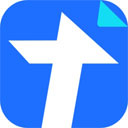如果你在寻找一款可以不受时间和空间限制,只要工作有需要,就可以进行编辑文件的平台,那么腾讯文档一定是你不错的选择,腾讯文档不仅可以在手机上创作,还支持在电脑端下载使用,软件所设计的功能也是非常强大的,如果你想在word文件中给段落实现自动编号,那么腾讯文档就可以帮你做到这一点,同时腾讯文档里的excel表格还支持下载打印,一体化的完成了我们的各项工作内容,今天小编就把这两个教程分享给大家。
PC端腾讯文档段落自动添加序号的教程
1、在电脑桌面上找到腾讯文档的图标,双击启动以后,在首页点击蓝色的“新建”按钮,然后选择创作在线文档。
2、以下面小编的截图为例,在这个word文档里,用鼠标光标将需要添加序号的段落选中,然后在上方的工具栏中找到“数字编号”这个功能。
3、这时候你会发现弹出了好几种不同的序号样式,有阿拉伯数字,有罗马数字,还有大写汉字等各种形式的编号,此时选择一个喜欢的编号类型,点击一下就会应用到刚才选中的段落上了。
4、然后返回到文档的主界面,就看到每一段落前面都加上了由大到小顺序排列的编号了。
关于给word文档中的段落自动添加序号的方法,你学会了吗,方法非常的简单,只需要在主界面工具栏中找到数字编号的功能,然后找选择一个喜欢的编号类型添加就可以了,最后不要忘记保存整篇内容哦,快去试一试吧。
腾讯文档里的Excel表格能打印吗
如何把腾讯文档里编辑好的表格内容打印出来呢,有困惑的小伙伴可以往下阅读,小编为大家整理了教程。
1、先进入到excel表格的编辑区域,然后在主界面的左上角点击一个小房子的标志。
2、进入到腾讯文档的主界面以后,选择需要打印的文件,将光标放置在此处以后,点击三个点的选项,在弹出的菜单页中,找到“下载”两个字,然后点击一下。
3、然后系统就会提示将这个表格文件进行保存,我们选择好想要保存到的路径以后,再用鼠标左键点击下方的“保存”选项就可以了。
4、然后返回到电脑桌面上,在刚才保存到的文件夹中找到这个表格文件,双击打开以后,在上方的工具栏中点击“打印”的按钮,然后选择好打印机规格和参数以后就可以进行打印了。
当我们使用腾讯文档和多人共创好表格文件以后,需要下载打印的时候就可以用上面的方法,小编亲身实验过方法真实有效,大家可以直接拿来用,感兴趣的小伙伴快去试一下吧,希望这篇内容对你有帮助。
小编推荐
 天极下载
天极下载